电脑永久删除的文件如何恢复?快速恢复技巧
2023-10-18
更新时间:2023-10-18 16:19:28 作者:知道百科
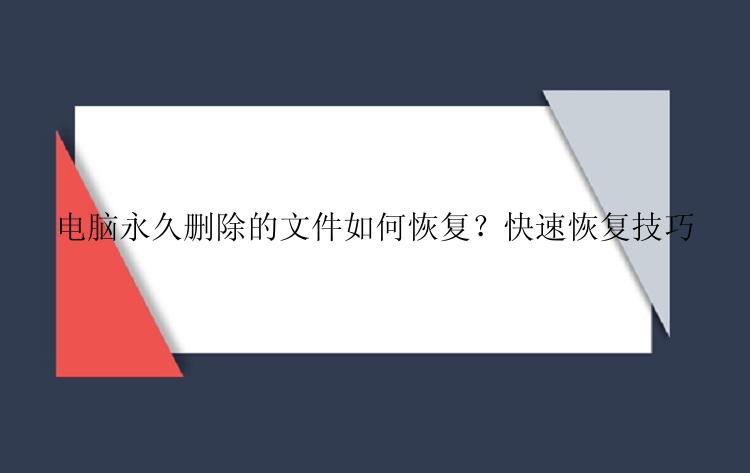
其实电脑永久删除的文件只要没有被新文件覆盖,就会一直存放在电脑磁盘上,在此期间,我们是可以借助一些专业的方法将删除的文件恢复回来。下面小编就将具体的恢复方法给各位整理了出来:
一、永久删除的电脑文件能恢复吗我们提及到的电脑文件被永久删除,其实是指永久删除文件被电脑系统所隐藏起来了。在这个文件被删除之后,它还存在电脑磁盘中,也可以说它们只是被隐藏起来了,让我们无法通过肉眼看见。如果需要恢复的话,可借助专业的数据恢复软件或者通过电脑系统注册表进行修复。
二、电脑永久删除的文件如何恢复★.数据恢复软件恢复方法数据恢复它是一款专业的数据恢复工具,因此深受用户信赖。它不仅能有效的恢复电脑、硬盘、内存卡等存储设备因误删除、误格式化、回收站被清空、分区丢失等原因造成的文件被删除。还能恢复电脑中被永久删除的文件。(ps:需要满足电脑原磁盘中数据没有被新数据覆盖的情况)
具体恢复方法如下:
数据恢复软件(EaseUS Data Recovery Wizard)是目前市面上性能突出、高效率的文件恢复软件。一共点击三次立即恢复Windows 10/8.1/8/7/XP/Vista计算机上删除丢失的文档:选择 位置 -> 扫描 -> 恢复。
1- 选择丢失文档所在位置
左键单击磁盘X:(或一个特定资料夹),这里的磁盘选择是取决于永久删除资料原本存放位置。
点击「扫描」。
2- 扫描
软件开始自动扫描所选定的磁盘。
很快,扫描完成。所有被删除的文档都查找出并归到「删除文件」分类下。
3- 恢复
除了「删除文件」分类下的结果,用户别忘了检查磁盘分区X:或其他分类下找到的结果。尤其是「更多文件」分类下包含了许多软件找到那些被删除后丢失文件名和路径的文档。
最后,勾选需要恢复的文档,点击「恢复」。
★.电脑regedit恢复法如果我们是通过先删除进回收站之后再永久删除这样的方法误删的文件的话,可以通过文件注册表来恢复。具体步骤如下:
使用Windows+R快捷键打开运行窗口,输入“regedit”打开文件注册表—在文件注册表中展开这些子栏目。找到一个叫“Namespace”项,右键“Namespace”新建项并且输入名称“{645FFO40—5081—101B—9F08—00AA002F954E}”—新建项完成后将新建项的数值数据栏目改为“回收站”后重启电脑即可。
ps:重启电脑之后我们打开回收站,就能找到删除的文件。
以上就是小编今天总结分享的关于如何找回电脑永久删除的文件的方法,有需要的朋友赶紧结合小编梳理的方法将丢失的数据找回来。不过需要注意的是我们在使用数据恢复软件时,尽量只让电脑运行这一个程序。